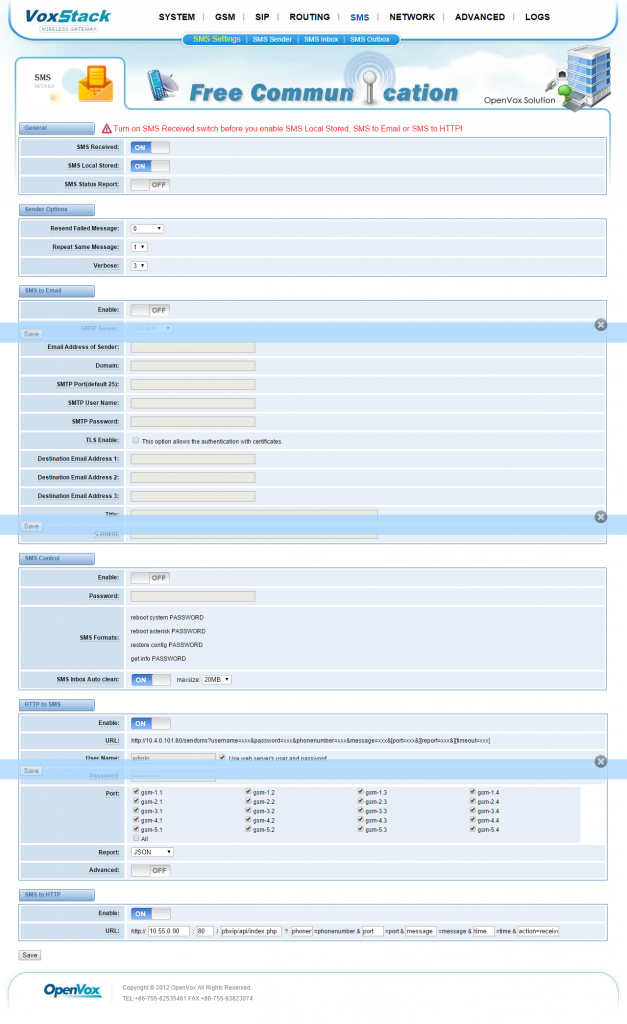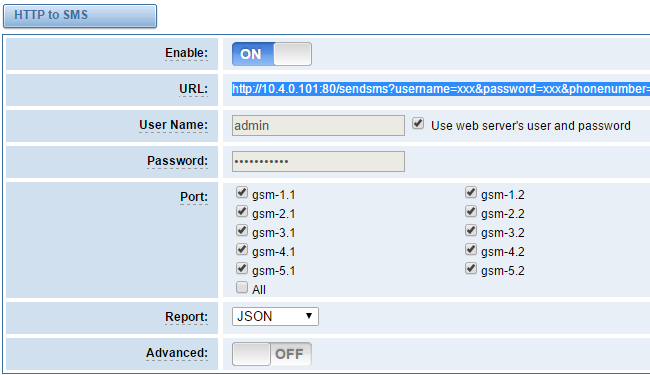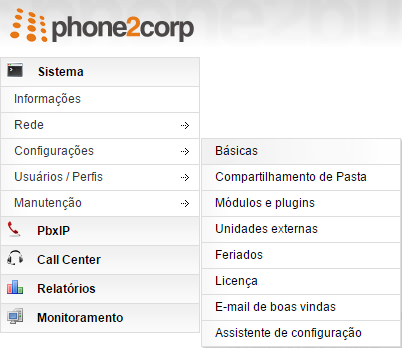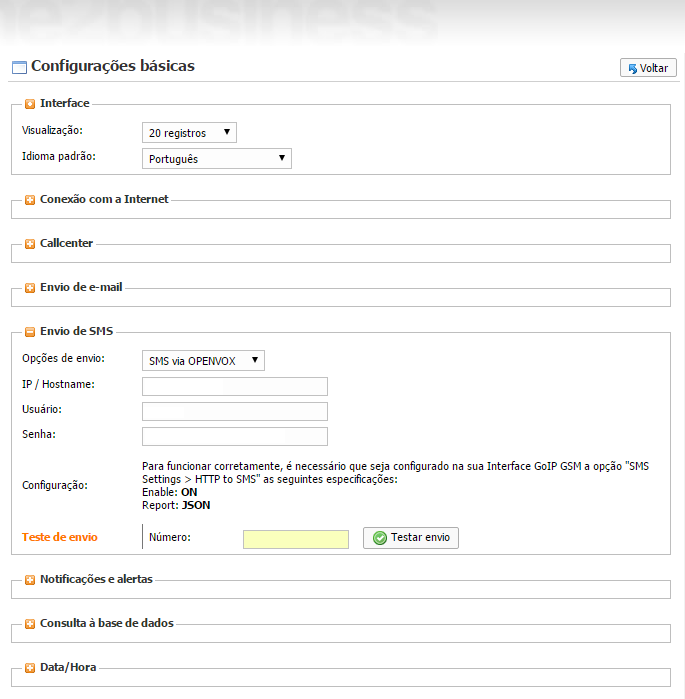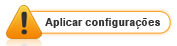Para utilizar o equipamento OpenVOX como gateway de SMS no Phone2B (Permitir que o phone2b use o OpenVOX para enviar e-mais) é necessário realizar algumas configurações tanto no phone2b como no OpenVOX. Veja a seguir como realizar a configuração.
Configuração a ser realizada no OpenVOX
Para realizar as configurações no OpenVOX acesse: SMS / SMS Settings no menu da aba principal localizada na parte superior da página.
Após acessar as configurações de SMS será aberta uma tela semelhante a tela abaixo:
Na tela que irá abrir é necessário configurar a sessão HTTP to SMS conforme será descrito abaixo:
- Enable: Esse campo ativa o serviço de envio de SMS baseado em requisições HTTP. Esse campo deve ter o valor ON
- URL: Esse campo é apenas um exemplo da URL que deve ser executada para realizar o envio de SMS pelo OpenVOX
- User Name: Esse campo é o usuário que deve ser configurado no Phone2B para que seja possível realizar o envio do SMS via OpenVOX
- Password: Esse campo é a senha do usuário que deve ser configurada no Phone2B para que seja possível realizar o envio de SMS via OpenVOX
- Port: As portas que o OpenVOX deve usar para enviar SMS
- Report: Esse campo define o formato de mensagem de retorno do OpenVOX, Esse campo deve ter o valor JSON
- Advanced: Esse campo define configurações avançadas. Esse campo deve ter o valor OFF
Na imagem abaixo você pode verificar um exemplo de configuração
Configuração a ser realizada no Phone2B
Para realizar as configurações no Phone2B acesse: Sistema / Configurações / Básicas, conforme o menu abaixo:
Após acessar as configurações básicas será aberta uma tela semelhante a tela abaixo:
Na tela de envio de SMS é necessário especificar as seguintes informações:
- Opções de envio: Define o provedor de envio de SMS. Selecione SMS via OPENVOX
- IP/Hostname: Endereço IP ou Hostname do servidor OpenVOX
- Usuário: Usuário configurado no OpenVOX para envio de SMS
- Senha: Senha do usuário configurado no OpenVOX para envio de SMS
Após inserir essas informações clica no botão https://afulltable.com/ ![]() para que o sistema salve as configurações e após, clique em
para que o sistema salve as configurações e após, clique em ![]() que fica na parte inferior na esquerda da tela para que o sistema aplique as configurações no phone2b. Após isso o sistema já será capaz de enviar informações pela OpenVOX.
que fica na parte inferior na esquerda da tela para que o sistema aplique as configurações no phone2b. Após isso o sistema já será capaz de enviar informações pela OpenVOX.